Vektoren bearbeiten
Um deine erfasstes Bild zu bearbeiten, tippe auf die Schaltfläche Bearbeiten.
Es gibt zwei Werkzeuge, um das Aussehen deiner Vektoren zu verändern: Objektauswahl und Glätten. Benutze die Schaltflächen am unteren Rand des Bildschirms, um zwischen diesen Werkzeugen umzuschalten.
.gif?width=688&height=786&name=trace-help-guide_output-vector-5%20(1).gif) |
.gif?width=688&height=786&name=trace-help-guide_vector-modify-2%20(1).gif) |
| Tippe auf die Schaltfläche | Wähle zwischen Objektauswahl und Glätten |
Objektauswahl
Tippe auf den Auswahlschalter, um zu wählen, ob du Objekte aus deiner Auswahl entfernen oder ihr welche hinzufügen möchtest.
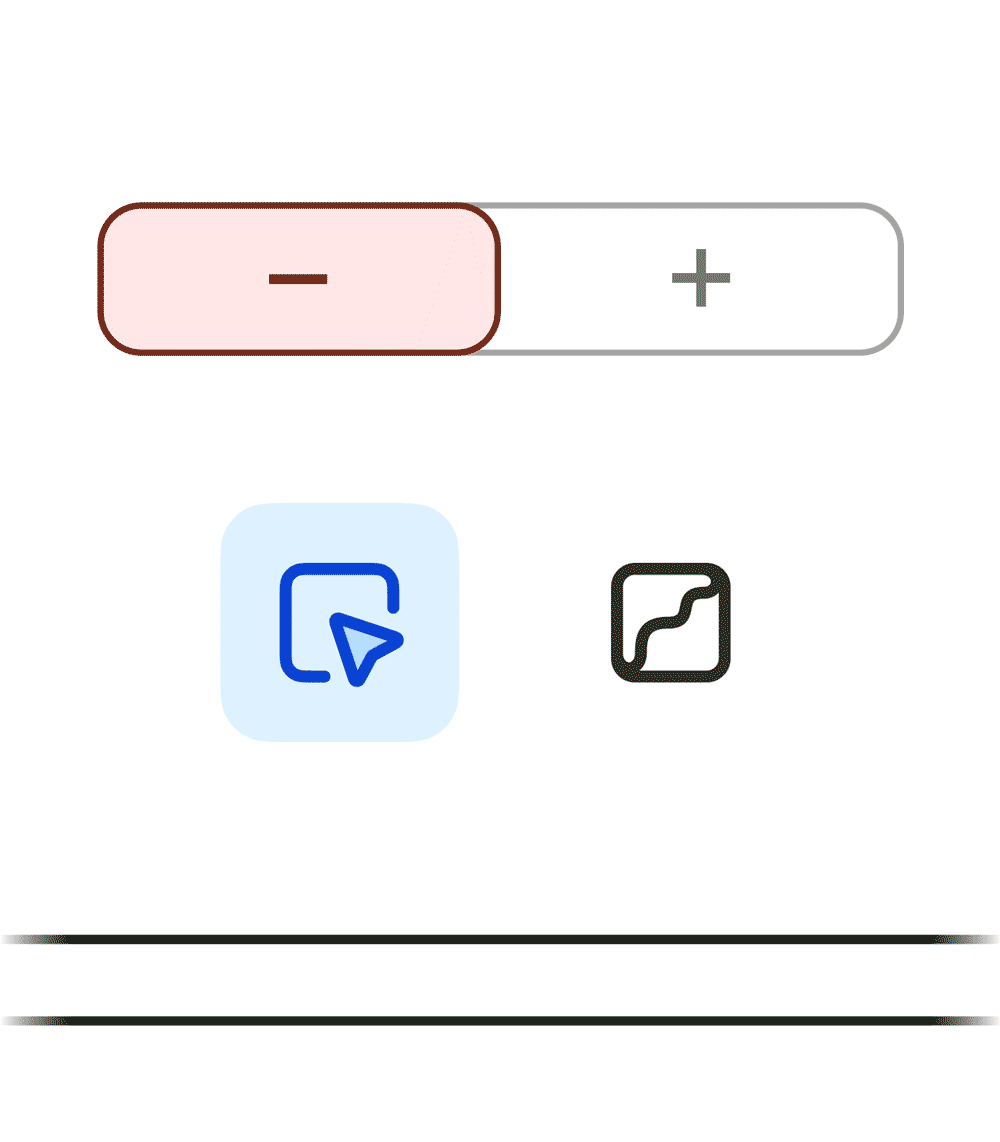
Wenn der Schalter auf Entfernen steht, tippe auf oder streiche über Objekte, um sie aus deiner Auswahl zu entfernen.
Wenn der Schalter auf Hinzufügen steht, tippe auf Objekte oder streiche über sie, um sie zu deiner Auswahl hinzuzufügen.
Wenn du mit der Auswahl zufrieden bist, wechsle zu einem anderen Änderungswerkzeug oder klicke auf Fertig, um deine Änderungen zu bestätigen.
 |
 |
| Drüberstreichen, um Objekte zu entfernen | Drüberstreichen, um Objekte hinzuzufügen |
Beachte, dass Änderungen in der Auswahl nicht rückgängig gemacht werden können, sobald sie bestätigt wurden.
Glätten
Mit dem Schieberegler Glätten stellst du die Glätte deiner Vektorpfade ein.
Wenn du die Glätte erhöhst, wirken die Linien weicher und haben weniger scharfe Kanten. Wenn du die Glätte verringerst, werden mehr Details angezeigt und die Linien sehen schärfer aus, mit mehr gezackten Kanten.
Wenn du den Schieberegler ganz nach links schiebst, wird die Glättung ausgeschaltet.
 |
 |
| Glätten Aus | Mäßige Glättung |